display OPEL MOKKA 2015 –ü—Ä–ł—Ä–į—á–Ĺ–ł–ļ –∑–į –ł–Ĺ—Ą–ĺ–∑–į–Ī–į–≤–į—ā–į
[x] Cancel search | Manufacturer: OPEL, Model Year: 2015, Model line: MOKKA, Model: OPEL MOKKA 2015Pages: 141, PDF Size: 2.24 MB
Page 24 of 141
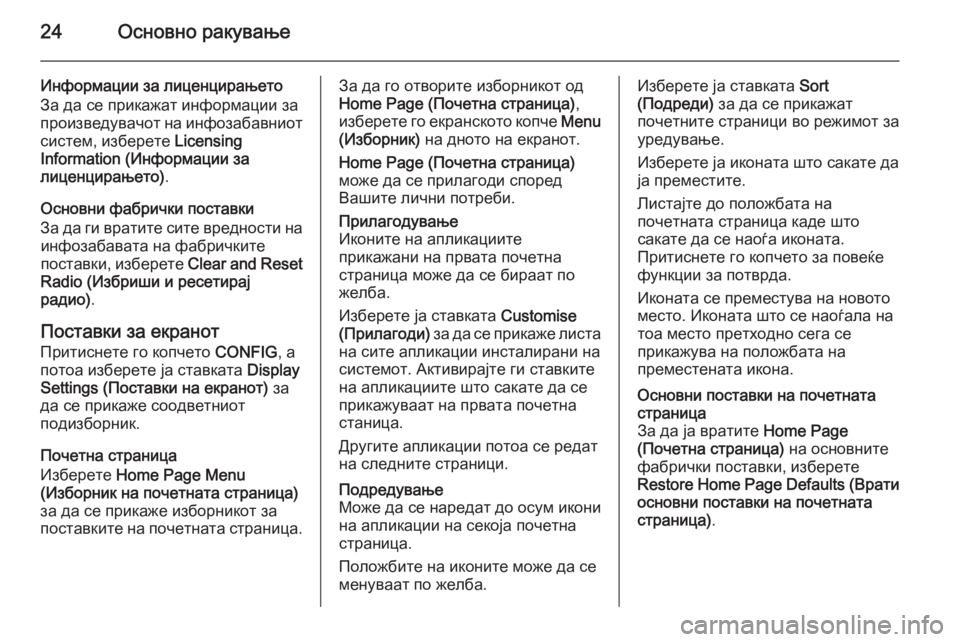
24–ě—Ā–Ĺ–ĺ–≤–Ĺ–ĺ —Ä–į–ļ—É–≤–į—ö–Ķ
–ė–Ĺ—Ą–ĺ—Ä–ľ–į—Ü–ł–ł –∑–į –Ľ–ł—Ü–Ķ–Ĺ—Ü–ł—Ä–į—ö–Ķ—ā–ĺ
–ó–į –ī–į —Ā–Ķ –Ņ—Ä–ł–ļ–į–∂–į—ā –ł–Ĺ—Ą–ĺ—Ä–ľ–į—Ü–ł–ł –∑–į
–Ņ—Ä–ĺ–ł–∑–≤–Ķ–ī—É–≤–į—á–ĺ—ā –Ĺ–į –ł–Ĺ—Ą–ĺ–∑–į–Ī–į–≤–Ĺ–ł–ĺ—ā —Ā–ł—Ā—ā–Ķ–ľ, –ł–∑–Ī–Ķ—Ä–Ķ—ā–Ķ Licensing
Information (–ė–Ĺ—Ą–ĺ—Ä–ľ–į—Ü–ł–ł –∑–į
–Ľ–ł—Ü–Ķ–Ĺ—Ü–ł—Ä–į—ö–Ķ—ā–ĺ) .
–ě—Ā–Ĺ–ĺ–≤–Ĺ–ł —Ą–į–Ī—Ä–ł—á–ļ–ł –Ņ–ĺ—Ā—ā–į–≤–ļ–ł
–ó–į –ī–į –≥–ł –≤—Ä–į—ā–ł—ā–Ķ —Ā–ł—ā–Ķ –≤—Ä–Ķ–ī–Ĺ–ĺ—Ā—ā–ł –Ĺ–į –ł–Ĺ—Ą–ĺ–∑–į–Ī–į–≤–į—ā–į –Ĺ–į —Ą–į–Ī—Ä–ł—á–ļ–ł—ā–Ķ
–Ņ–ĺ—Ā—ā–į–≤–ļ–ł, –ł–∑–Ī–Ķ—Ä–Ķ—ā–Ķ Clear and Reset
Radio (–ė–∑–Ī—Ä–ł—ą–ł –ł —Ä–Ķ—Ā–Ķ—ā–ł—Ä–į—ė
—Ä–į–ī–ł–ĺ) .
–ü–ĺ—Ā—ā–į–≤–ļ–ł –∑–į –Ķ–ļ—Ä–į–Ĺ–ĺ—ā –ü—Ä–ł—ā–ł—Ā–Ĺ–Ķ—ā–Ķ –≥–ĺ –ļ–ĺ–Ņ—á–Ķ—ā–ĺ CONFIG, –į
–Ņ–ĺ—ā–ĺ–į –ł–∑–Ī–Ķ—Ä–Ķ—ā–Ķ —ė–į —Ā—ā–į–≤–ļ–į—ā–į Display
Settings (–ü–ĺ—Ā—ā–į–≤–ļ–ł –Ĺ–į –Ķ–ļ—Ä–į–Ĺ–ĺ—ā) –∑–į
–ī–į —Ā–Ķ –Ņ—Ä–ł–ļ–į–∂–Ķ —Ā–ĺ–ĺ–ī–≤–Ķ—ā–Ĺ–ł–ĺ—ā
–Ņ–ĺ–ī–ł–∑–Ī–ĺ—Ä–Ĺ–ł–ļ.
–ü–ĺ—á–Ķ—ā–Ĺ–į —Ā—ā—Ä–į–Ĺ–ł—Ü–į
–ė–∑–Ī–Ķ—Ä–Ķ—ā–Ķ Home Page Menu
(–ė–∑–Ī–ĺ—Ä–Ĺ–ł–ļ –Ĺ–į –Ņ–ĺ—á–Ķ—ā–Ĺ–į—ā–į —Ā—ā—Ä–į–Ĺ–ł—Ü–į)
–∑–į –ī–į —Ā–Ķ –Ņ—Ä–ł–ļ–į–∂–Ķ –ł–∑–Ī–ĺ—Ä–Ĺ–ł–ļ–ĺ—ā –∑–į –Ņ–ĺ—Ā—ā–į–≤–ļ–ł—ā–Ķ –Ĺ–į –Ņ–ĺ—á–Ķ—ā–Ĺ–į—ā–į —Ā—ā—Ä–į–Ĺ–ł—Ü–į.–ó–į –ī–į –≥–ĺ –ĺ—ā–≤–ĺ—Ä–ł—ā–Ķ –ł–∑–Ī–ĺ—Ä–Ĺ–ł–ļ–ĺ—ā –ĺ–ī
Home Page (–ü–ĺ—á–Ķ—ā–Ĺ–į —Ā—ā—Ä–į–Ĺ–ł—Ü–į) ,
–ł–∑–Ī–Ķ—Ä–Ķ—ā–Ķ –≥–ĺ –Ķ–ļ—Ä–į–Ĺ—Ā–ļ–ĺ—ā–ĺ –ļ–ĺ–Ņ—á–Ķ Menu
(–ė–∑–Ī–ĺ—Ä–Ĺ–ł–ļ) –Ĺ–į –ī–Ĺ–ĺ—ā–ĺ –Ĺ–į –Ķ–ļ—Ä–į–Ĺ–ĺ—ā.
Home Page (–ü–ĺ—á–Ķ—ā–Ĺ–į —Ā—ā—Ä–į–Ĺ–ł—Ü–į)
–ľ–ĺ–∂–Ķ –ī–į —Ā–Ķ –Ņ—Ä–ł–Ľ–į–≥–ĺ–ī–ł —Ā–Ņ–ĺ—Ä–Ķ–ī
–í–į—ą–ł—ā–Ķ –Ľ–ł—á–Ĺ–ł –Ņ–ĺ—ā—Ä–Ķ–Ī–ł.–ü—Ä–ł–Ľ–į–≥–ĺ–ī—É–≤–į—ö–Ķ
–ė–ļ–ĺ–Ĺ–ł—ā–Ķ –Ĺ–į –į–Ņ–Ľ–ł–ļ–į—Ü–ł–ł—ā–Ķ
–Ņ—Ä–ł–ļ–į–∂–į–Ĺ–ł –Ĺ–į –Ņ—Ä–≤–į—ā–į –Ņ–ĺ—á–Ķ—ā–Ĺ–į
—Ā—ā—Ä–į–Ĺ–ł—Ü–į –ľ–ĺ–∂–Ķ –ī–į —Ā–Ķ –Ī–ł—Ä–į–į—ā –Ņ–ĺ
–∂–Ķ–Ľ–Ī–į.
–ė–∑–Ī–Ķ—Ä–Ķ—ā–Ķ —ė–į —Ā—ā–į–≤–ļ–į—ā–į Customise
(–ü—Ä–ł–Ľ–į–≥–ĺ–ī–ł) –∑–į –ī–į —Ā–Ķ –Ņ—Ä–ł–ļ–į–∂–Ķ –Ľ–ł—Ā—ā–į
–Ĺ–į —Ā–ł—ā–Ķ –į–Ņ–Ľ–ł–ļ–į—Ü–ł–ł –ł–Ĺ—Ā—ā–į–Ľ–ł—Ä–į–Ĺ–ł –Ĺ–į
—Ā–ł—Ā—ā–Ķ–ľ–ĺ—ā. –ź–ļ—ā–ł–≤–ł—Ä–į—ė—ā–Ķ –≥–ł —Ā—ā–į–≤–ļ–ł—ā–Ķ
–Ĺ–į –į–Ņ–Ľ–ł–ļ–į—Ü–ł–ł—ā–Ķ —ą—ā–ĺ —Ā–į–ļ–į—ā–Ķ –ī–į —Ā–Ķ
–Ņ—Ä–ł–ļ–į–∂—É–≤–į–į—ā –Ĺ–į –Ņ—Ä–≤–į—ā–į –Ņ–ĺ—á–Ķ—ā–Ĺ–į
—Ā—ā–į–Ĺ–ł—Ü–į.
–Ē—Ä—É–≥–ł—ā–Ķ –į–Ņ–Ľ–ł–ļ–į—Ü–ł–ł –Ņ–ĺ—ā–ĺ–į —Ā–Ķ —Ä–Ķ–ī–į—ā
–Ĺ–į —Ā–Ľ–Ķ–ī–Ĺ–ł—ā–Ķ —Ā—ā—Ä–į–Ĺ–ł—Ü–ł.–ü–ĺ–ī—Ä–Ķ–ī—É–≤–į—ö–Ķ
–ú–ĺ–∂–Ķ –ī–į —Ā–Ķ –Ĺ–į—Ä–Ķ–ī–į—ā –ī–ĺ –ĺ—Ā—É–ľ –ł–ļ–ĺ–Ĺ–ł
–Ĺ–į –į–Ņ–Ľ–ł–ļ–į—Ü–ł–ł –Ĺ–į —Ā–Ķ–ļ–ĺ—ė–į –Ņ–ĺ—á–Ķ—ā–Ĺ–į
—Ā—ā—Ä–į–Ĺ–ł—Ü–į.
–ü–ĺ–Ľ–ĺ–∂–Ī–ł—ā–Ķ –Ĺ–į –ł–ļ–ĺ–Ĺ–ł—ā–Ķ –ľ–ĺ–∂–Ķ –ī–į —Ā–Ķ
–ľ–Ķ–Ĺ—É–≤–į–į—ā –Ņ–ĺ –∂–Ķ–Ľ–Ī–į.–ė–∑–Ī–Ķ—Ä–Ķ—ā–Ķ —ė–į —Ā—ā–į–≤–ļ–į—ā–į Sort
(–ü–ĺ–ī—Ä–Ķ–ī–ł) –∑–į –ī–į —Ā–Ķ –Ņ—Ä–ł–ļ–į–∂–į—ā
–Ņ–ĺ—á–Ķ—ā–Ĺ–ł—ā–Ķ —Ā—ā—Ä–į–Ĺ–ł—Ü–ł –≤–ĺ —Ä–Ķ–∂–ł–ľ–ĺ—ā –∑–į
—É—Ä–Ķ–ī—É–≤–į—ö–Ķ.
–ė–∑–Ī–Ķ—Ä–Ķ—ā–Ķ —ė–į –ł–ļ–ĺ–Ĺ–į—ā–į —ą—ā–ĺ —Ā–į–ļ–į—ā–Ķ –ī–į
—ė–į –Ņ—Ä–Ķ–ľ–Ķ—Ā—ā–ł—ā–Ķ.
–õ–ł—Ā—ā–į—ė—ā–Ķ –ī–ĺ –Ņ–ĺ–Ľ–ĺ–∂–Ī–į—ā–į –Ĺ–į
–Ņ–ĺ—á–Ķ—ā–Ĺ–į—ā–į —Ā—ā—Ä–į–Ĺ–ł—Ü–į –ļ–į–ī–Ķ —ą—ā–ĺ
—Ā–į–ļ–į—ā–Ķ –ī–į —Ā–Ķ –Ĺ–į–ĺ—ď–į –ł–ļ–ĺ–Ĺ–į—ā–į.
–ü—Ä–ł—ā–ł—Ā–Ĺ–Ķ—ā–Ķ –≥–ĺ –ļ–ĺ–Ņ—á–Ķ—ā–ĺ –∑–į –Ņ–ĺ–≤–Ķ—ú–Ķ
—Ą—É–Ĺ–ļ—Ü–ł–ł –∑–į –Ņ–ĺ—ā–≤—Ä–ī–į.
–ė–ļ–ĺ–Ĺ–į—ā–į —Ā–Ķ –Ņ—Ä–Ķ–ľ–Ķ—Ā—ā—É–≤–į –Ĺ–į –Ĺ–ĺ–≤–ĺ—ā–ĺ
–ľ–Ķ—Ā—ā–ĺ. –ė–ļ–ĺ–Ĺ–į—ā–į —ą—ā–ĺ —Ā–Ķ –Ĺ–į–ĺ—ď–į–Ľ–į –Ĺ–į
—ā–ĺ–į –ľ–Ķ—Ā—ā–ĺ –Ņ—Ä–Ķ—ā—Ö–ĺ–ī–Ĺ–ĺ —Ā–Ķ–≥–į —Ā–Ķ
–Ņ—Ä–ł–ļ–į–∂—É–≤–į –Ĺ–į –Ņ–ĺ–Ľ–ĺ–∂–Ī–į—ā–į –Ĺ–į
–Ņ—Ä–Ķ–ľ–Ķ—Ā—ā–Ķ–Ĺ–į—ā–į –ł–ļ–ĺ–Ĺ–į.–ě—Ā–Ĺ–ĺ–≤–Ĺ–ł –Ņ–ĺ—Ā—ā–į–≤–ļ–ł –Ĺ–į –Ņ–ĺ—á–Ķ—ā–Ĺ–į—ā–į
—Ā—ā—Ä–į–Ĺ–ł—Ü–į
–ó–į –ī–į —ė–į –≤—Ä–į—ā–ł—ā–Ķ Home Page
(–ü–ĺ—á–Ķ—ā–Ĺ–į —Ā—ā—Ä–į–Ĺ–ł—Ü–į) –Ĺ–į –ĺ—Ā–Ĺ–ĺ–≤–Ĺ–ł—ā–Ķ
—Ą–į–Ī—Ä–ł—á–ļ–ł –Ņ–ĺ—Ā—ā–į–≤–ļ–ł, –ł–∑–Ī–Ķ—Ä–Ķ—ā–Ķ
Restore Home Page Defaults ( –í—Ä–į—ā–ł
–ĺ—Ā–Ĺ–ĺ–≤–Ĺ–ł –Ņ–ĺ—Ā—ā–į–≤–ļ–ł –Ĺ–į –Ņ–ĺ—á–Ķ—ā–Ĺ–į—ā–į
—Ā—ā—Ä–į–Ĺ–ł—Ü–į) .
Page 25 of 141
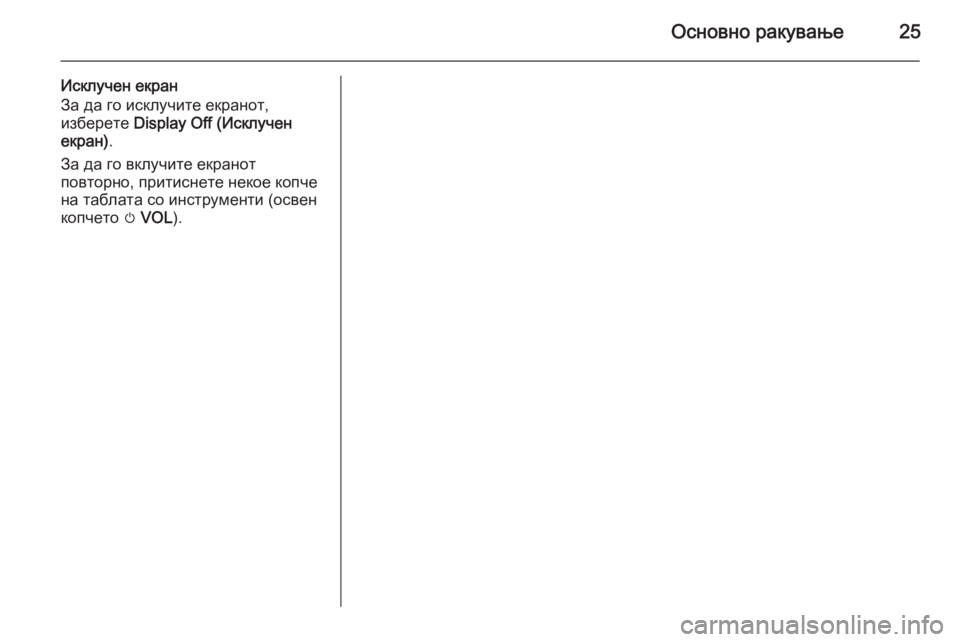
–ě—Ā–Ĺ–ĺ–≤–Ĺ–ĺ —Ä–į–ļ—É–≤–į—ö–Ķ25
–ė—Ā–ļ–Ľ—É—á–Ķ–Ĺ –Ķ–ļ—Ä–į–Ĺ
–ó–į –ī–į –≥–ĺ –ł—Ā–ļ–Ľ—É—á–ł—ā–Ķ –Ķ–ļ—Ä–į–Ĺ–ĺ—ā,
–ł–∑–Ī–Ķ—Ä–Ķ—ā–Ķ Display Off (–ė—Ā–ļ–Ľ—É—á–Ķ–Ĺ
–Ķ–ļ—Ä–į–Ĺ) .
–ó–į –ī–į –≥–ĺ –≤–ļ–Ľ—É—á–ł—ā–Ķ –Ķ–ļ—Ä–į–Ĺ–ĺ—ā
–Ņ–ĺ–≤—ā–ĺ—Ä–Ĺ–ĺ, –Ņ—Ä–ł—ā–ł—Ā–Ĺ–Ķ—ā–Ķ –Ĺ–Ķ–ļ–ĺ–Ķ –ļ–ĺ–Ņ—á–Ķ
–Ĺ–į —ā–į–Ī–Ľ–į—ā–į —Ā–ĺ –ł–Ĺ—Ā—ā—Ä—É–ľ–Ķ–Ĺ—ā–ł (–ĺ—Ā–≤–Ķ–Ĺ
–ļ–ĺ–Ņ—á–Ķ—ā–ĺ m VOL ).
Page 45 of 141
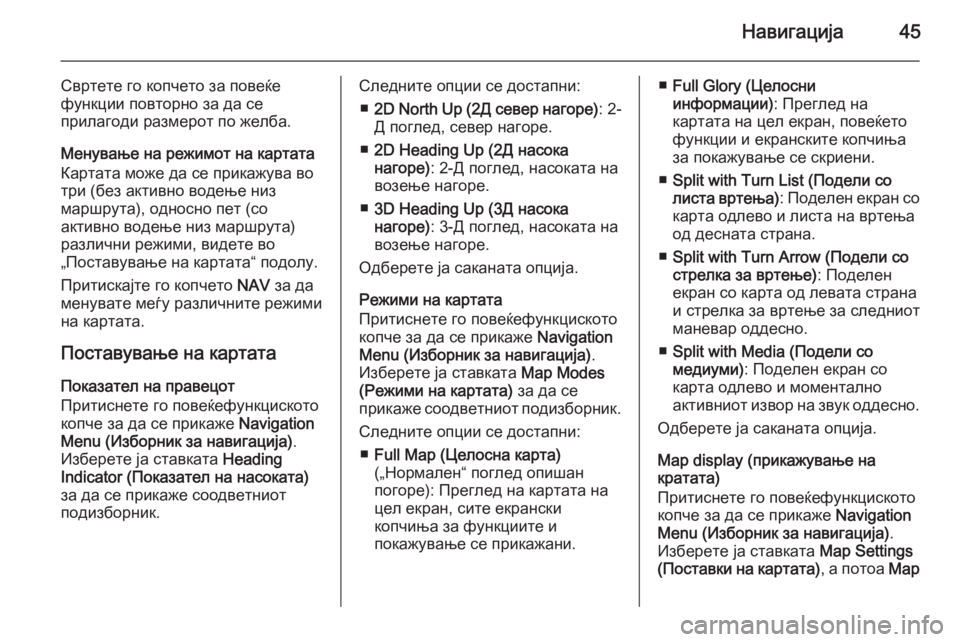
–Ě–į–≤–ł–≥–į—Ü–ł—ė–į45
–°–≤—Ä—ā–Ķ—ā–Ķ –≥–ĺ –ļ–ĺ–Ņ—á–Ķ—ā–ĺ –∑–į –Ņ–ĺ–≤–Ķ—ú–Ķ
—Ą—É–Ĺ–ļ—Ü–ł–ł –Ņ–ĺ–≤—ā–ĺ—Ä–Ĺ–ĺ –∑–į –ī–į —Ā–Ķ
–Ņ—Ä–ł–Ľ–į–≥–ĺ–ī–ł —Ä–į–∑–ľ–Ķ—Ä–ĺ—ā –Ņ–ĺ –∂–Ķ–Ľ–Ī–į.
–ú–Ķ–Ĺ—É–≤–į—ö–Ķ –Ĺ–į —Ä–Ķ–∂–ł–ľ–ĺ—ā –Ĺ–į –ļ–į—Ä—ā–į—ā–į –ö–į—Ä—ā–į—ā–į –ľ–ĺ–∂–Ķ –ī–į —Ā–Ķ –Ņ—Ä–ł–ļ–į–∂—É–≤–į –≤–ĺ
—ā—Ä–ł (–Ī–Ķ–∑ –į–ļ—ā–ł–≤–Ĺ–ĺ –≤–ĺ–ī–Ķ—ö–Ķ –Ĺ–ł–∑
–ľ–į—Ä—ą—Ä—É—ā–į), –ĺ–ī–Ĺ–ĺ—Ā–Ĺ–ĺ –Ņ–Ķ—ā (—Ā–ĺ
–į–ļ—ā–ł–≤–Ĺ–ĺ –≤–ĺ–ī–Ķ—ö–Ķ –Ĺ–ł–∑ –ľ–į—Ä—ą—Ä—É—ā–į)
—Ä–į–∑–Ľ–ł—á–Ĺ–ł —Ä–Ķ–∂–ł–ľ–ł, –≤–ł–ī–Ķ—ā–Ķ –≤–ĺ
‚Äě–ü–ĺ—Ā—ā–į–≤—É–≤–į—ö–Ķ –Ĺ–į –ļ–į—Ä—ā–į—ā–į‚Äú –Ņ–ĺ–ī–ĺ–Ľ—É.
–ü—Ä–ł—ā–ł—Ā–ļ–į—ė—ā–Ķ –≥–ĺ –ļ–ĺ–Ņ—á–Ķ—ā–ĺ NAV –∑–į –ī–į
–ľ–Ķ–Ĺ—É–≤–į—ā–Ķ –ľ–Ķ—ď—É —Ä–į–∑–Ľ–ł—á–Ĺ–ł—ā–Ķ —Ä–Ķ–∂–ł–ľ–ł
–Ĺ–į –ļ–į—Ä—ā–į—ā–į.
–ü–ĺ—Ā—ā–į–≤—É–≤–į—ö–Ķ –Ĺ–į –ļ–į—Ä—ā–į—ā–į
–ü–ĺ–ļ–į–∑–į—ā–Ķ–Ľ –Ĺ–į –Ņ—Ä–į–≤–Ķ—Ü–ĺ—ā
–ü—Ä–ł—ā–ł—Ā–Ĺ–Ķ—ā–Ķ –≥–ĺ –Ņ–ĺ–≤–Ķ—ú–Ķ—Ą—É–Ĺ–ļ—Ü–ł—Ā–ļ–ĺ—ā–ĺ
–ļ–ĺ–Ņ—á–Ķ –∑–į –ī–į —Ā–Ķ –Ņ—Ä–ł–ļ–į–∂–Ķ Navigation
Menu (–ė–∑–Ī–ĺ—Ä–Ĺ–ł–ļ –∑–į –Ĺ–į–≤–ł–≥–į—Ü–ł—ė–į) .
–ė–∑–Ī–Ķ—Ä–Ķ—ā–Ķ —ė–į —Ā—ā–į–≤–ļ–į—ā–į Heading
Indicator (–ü–ĺ–ļ–į–∑–į—ā–Ķ–Ľ –Ĺ–į –Ĺ–į—Ā–ĺ–ļ–į—ā–į)
–∑–į –ī–į —Ā–Ķ –Ņ—Ä–ł–ļ–į–∂–Ķ —Ā–ĺ–ĺ–ī–≤–Ķ—ā–Ĺ–ł–ĺ—ā
–Ņ–ĺ–ī–ł–∑–Ī–ĺ—Ä–Ĺ–ł–ļ.–°–Ľ–Ķ–ī–Ĺ–ł—ā–Ķ –ĺ–Ņ—Ü–ł–ł —Ā–Ķ –ī–ĺ—Ā—ā–į–Ņ–Ĺ–ł:
‚Ė† 2D North Up (2–Ē —Ā–Ķ–≤–Ķ—Ä –Ĺ–į–≥–ĺ—Ä–Ķ) : 2-
–Ē –Ņ–ĺ–≥–Ľ–Ķ–ī, —Ā–Ķ–≤–Ķ—Ä –Ĺ–į–≥–ĺ—Ä–Ķ.
‚Ė† 2D Heading Up (2–Ē –Ĺ–į—Ā–ĺ–ļ–į
–Ĺ–į–≥–ĺ—Ä–Ķ) : 2-–Ē –Ņ–ĺ–≥–Ľ–Ķ–ī, –Ĺ–į—Ā–ĺ–ļ–į—ā–į –Ĺ–į
–≤–ĺ–∑–Ķ—ö–Ķ –Ĺ–į–≥–ĺ—Ä–Ķ.
‚Ė† 3D Heading Up (3–Ē –Ĺ–į—Ā–ĺ–ļ–į
–Ĺ–į–≥–ĺ—Ä–Ķ) : 3-–Ē –Ņ–ĺ–≥–Ľ–Ķ–ī, –Ĺ–į—Ā–ĺ–ļ–į—ā–į –Ĺ–į
–≤–ĺ–∑–Ķ—ö–Ķ –Ĺ–į–≥–ĺ—Ä–Ķ.
–ě–ī–Ī–Ķ—Ä–Ķ—ā–Ķ —ė–į —Ā–į–ļ–į–Ĺ–į—ā–į –ĺ–Ņ—Ü–ł—ė–į.
–†–Ķ–∂–ł–ľ–ł –Ĺ–į –ļ–į—Ä—ā–į—ā–į
–ü—Ä–ł—ā–ł—Ā–Ĺ–Ķ—ā–Ķ –≥–ĺ –Ņ–ĺ–≤–Ķ—ú–Ķ—Ą—É–Ĺ–ļ—Ü–ł—Ā–ļ–ĺ—ā–ĺ
–ļ–ĺ–Ņ—á–Ķ –∑–į –ī–į —Ā–Ķ –Ņ—Ä–ł–ļ–į–∂–Ķ Navigation
Menu (–ė–∑–Ī–ĺ—Ä–Ĺ–ł–ļ –∑–į –Ĺ–į–≤–ł–≥–į—Ü–ł—ė–į) .
–ė–∑–Ī–Ķ—Ä–Ķ—ā–Ķ —ė–į —Ā—ā–į–≤–ļ–į—ā–į Map Modes
(–†–Ķ–∂–ł–ľ–ł –Ĺ–į –ļ–į—Ä—ā–į—ā–į) –∑–į –ī–į —Ā–Ķ
–Ņ—Ä–ł–ļ–į–∂–Ķ —Ā–ĺ–ĺ–ī–≤–Ķ—ā–Ĺ–ł–ĺ—ā –Ņ–ĺ–ī–ł–∑–Ī–ĺ—Ä–Ĺ–ł–ļ.
–°–Ľ–Ķ–ī–Ĺ–ł—ā–Ķ –ĺ–Ņ—Ü–ł–ł —Ā–Ķ –ī–ĺ—Ā—ā–į–Ņ–Ĺ–ł: ‚Ė† Full Map (–¶–Ķ–Ľ–ĺ—Ā–Ĺ–į –ļ–į—Ä—ā–į)
(‚Äě–Ě–ĺ—Ä–ľ–į–Ľ–Ķ–Ĺ‚Äú –Ņ–ĺ–≥–Ľ–Ķ–ī –ĺ–Ņ–ł—ą–į–Ĺ
–Ņ–ĺ–≥–ĺ—Ä–Ķ): –ü—Ä–Ķ–≥–Ľ–Ķ–ī –Ĺ–į –ļ–į—Ä—ā–į—ā–į –Ĺ–į —Ü–Ķ–Ľ –Ķ–ļ—Ä–į–Ĺ, —Ā–ł—ā–Ķ –Ķ–ļ—Ä–į–Ĺ—Ā–ļ–ł
–ļ–ĺ–Ņ—á–ł—ö–į –∑–į —Ą—É–Ĺ–ļ—Ü–ł–ł—ā–Ķ –ł
–Ņ–ĺ–ļ–į–∂—É–≤–į—ö–Ķ —Ā–Ķ –Ņ—Ä–ł–ļ–į–∂–į–Ĺ–ł.‚Ė† Full Glory (–¶–Ķ–Ľ–ĺ—Ā–Ĺ–ł
–ł–Ĺ—Ą–ĺ—Ä–ľ–į—Ü–ł–ł) : –ü—Ä–Ķ–≥–Ľ–Ķ–ī –Ĺ–į
–ļ–į—Ä—ā–į—ā–į –Ĺ–į —Ü–Ķ–Ľ –Ķ–ļ—Ä–į–Ĺ, –Ņ–ĺ–≤–Ķ—ú–Ķ—ā–ĺ
—Ą—É–Ĺ–ļ—Ü–ł–ł –ł –Ķ–ļ—Ä–į–Ĺ—Ā–ļ–ł—ā–Ķ –ļ–ĺ–Ņ—á–ł—ö–į
–∑–į –Ņ–ĺ–ļ–į–∂—É–≤–į—ö–Ķ —Ā–Ķ —Ā–ļ—Ä–ł–Ķ–Ĺ–ł.
‚Ė† Split with Turn List (–ü–ĺ–ī–Ķ–Ľ–ł —Ā–ĺ
–Ľ–ł—Ā—ā–į –≤—Ä—ā–Ķ—ö–į) : –ü–ĺ–ī–Ķ–Ľ–Ķ–Ĺ –Ķ–ļ—Ä–į–Ĺ —Ā–ĺ
–ļ–į—Ä—ā–į –ĺ–ī–Ľ–Ķ–≤–ĺ –ł –Ľ–ł—Ā—ā–į –Ĺ–į –≤—Ä—ā–Ķ—ö–į
–ĺ–ī –ī–Ķ—Ā–Ĺ–į—ā–į —Ā—ā—Ä–į–Ĺ–į.
‚Ė† Split with Turn Arrow (–ü–ĺ–ī–Ķ–Ľ–ł —Ā–ĺ
—Ā—ā—Ä–Ķ–Ľ–ļ–į –∑–į –≤—Ä—ā–Ķ—ö–Ķ) : –ü–ĺ–ī–Ķ–Ľ–Ķ–Ĺ
–Ķ–ļ—Ä–į–Ĺ —Ā–ĺ –ļ–į—Ä—ā–į –ĺ–ī –Ľ–Ķ–≤–į—ā–į —Ā—ā—Ä–į–Ĺ–į
–ł —Ā—ā—Ä–Ķ–Ľ–ļ–į –∑–į –≤—Ä—ā–Ķ—ö–Ķ –∑–į —Ā–Ľ–Ķ–ī–Ĺ–ł–ĺ—ā
–ľ–į–Ĺ–Ķ–≤–į—Ä –ĺ–ī–ī–Ķ—Ā–Ĺ–ĺ.
‚Ė† Split with Media (–ü–ĺ–ī–Ķ–Ľ–ł —Ā–ĺ
–ľ–Ķ–ī–ł—É–ľ–ł) : –ü–ĺ–ī–Ķ–Ľ–Ķ–Ĺ –Ķ–ļ—Ä–į–Ĺ —Ā–ĺ
–ļ–į—Ä—ā–į –ĺ–ī–Ľ–Ķ–≤–ĺ –ł –ľ–ĺ–ľ–Ķ–Ĺ—ā–į–Ľ–Ĺ–ĺ
–į–ļ—ā–ł–≤–Ĺ–ł–ĺ—ā –ł–∑–≤–ĺ—Ä –Ĺ–į –∑–≤—É–ļ –ĺ–ī–ī–Ķ—Ā–Ĺ–ĺ.
–ě–ī–Ī–Ķ—Ä–Ķ—ā–Ķ —ė–į —Ā–į–ļ–į–Ĺ–į—ā–į –ĺ–Ņ—Ü–ł—ė–į.
Map display (–Ņ—Ä–ł–ļ–į–∂—É–≤–į—ö–Ķ –Ĺ–į
–ļ—Ä–į—ā–į—ā–į)
–ü—Ä–ł—ā–ł—Ā–Ĺ–Ķ—ā–Ķ –≥–ĺ –Ņ–ĺ–≤–Ķ—ú–Ķ—Ą—É–Ĺ–ļ—Ü–ł—Ā–ļ–ĺ—ā–ĺ
–ļ–ĺ–Ņ—á–Ķ –∑–į –ī–į —Ā–Ķ –Ņ—Ä–ł–ļ–į–∂–Ķ Navigation
Menu (–ė–∑–Ī–ĺ—Ä–Ĺ–ł–ļ –∑–į –Ĺ–į–≤–ł–≥–į—Ü–ł—ė–į) .
–ė–∑–Ī–Ķ—Ä–Ķ—ā–Ķ —ė–į —Ā—ā–į–≤–ļ–į—ā–į Map Settings
( –ü–ĺ—Ā—ā–į–≤–ļ–ł –Ĺ–į –ļ–į—Ä—ā–į—ā–į) , –į –Ņ–ĺ—ā–ĺ–į Map
Page 46 of 141
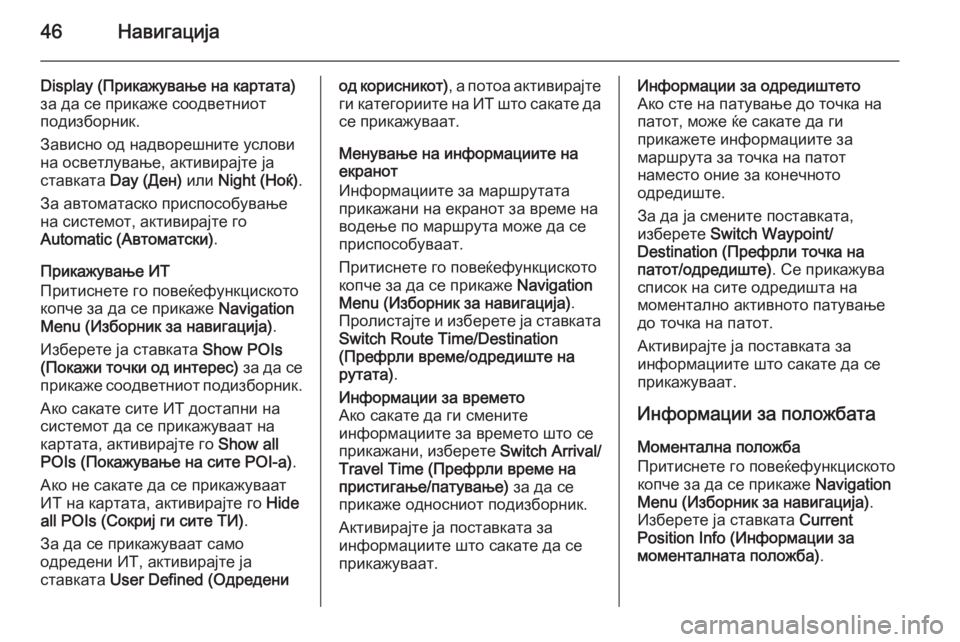
46–Ě–į–≤–ł–≥–į—Ü–ł—ė–į
Display (–ü—Ä–ł–ļ–į–∂—É–≤–į—ö–Ķ –Ĺ–į –ļ–į—Ä—ā–į—ā–į)
–∑–į –ī–į —Ā–Ķ –Ņ—Ä–ł–ļ–į–∂–Ķ —Ā–ĺ–ĺ–ī–≤–Ķ—ā–Ĺ–ł–ĺ—ā
–Ņ–ĺ–ī–ł–∑–Ī–ĺ—Ä–Ĺ–ł–ļ.
–ó–į–≤–ł—Ā–Ĺ–ĺ –ĺ–ī –Ĺ–į–ī–≤–ĺ—Ä–Ķ—ą–Ĺ–ł—ā–Ķ —É—Ā–Ľ–ĺ–≤–ł –Ĺ–į –ĺ—Ā–≤–Ķ—ā–Ľ—É–≤–į—ö–Ķ, –į–ļ—ā–ł–≤–ł—Ä–į—ė—ā–Ķ —ė–į
—Ā—ā–į–≤–ļ–į—ā–į Day (–Ē–Ķ–Ĺ) –ł–Ľ–ł Night (–Ě–ĺ—ú) .
–ó–į –į–≤—ā–ĺ–ľ–į—ā–į—Ā–ļ–ĺ –Ņ—Ä–ł—Ā–Ņ–ĺ—Ā–ĺ–Ī—É–≤–į—ö–Ķ
–Ĺ–į —Ā–ł—Ā—ā–Ķ–ľ–ĺ—ā, –į–ļ—ā–ł–≤–ł—Ä–į—ė—ā–Ķ –≥–ĺ
Automatic (A–≤—ā–ĺ–ľ–į—ā—Ā–ļ–ł) .
–ü—Ä–ł–ļ–į–∂—É–≤–į—ö–Ķ –ė–Ę
–ü—Ä–ł—ā–ł—Ā–Ĺ–Ķ—ā–Ķ –≥–ĺ –Ņ–ĺ–≤–Ķ—ú–Ķ—Ą—É–Ĺ–ļ—Ü–ł—Ā–ļ–ĺ—ā–ĺ
–ļ–ĺ–Ņ—á–Ķ –∑–į –ī–į —Ā–Ķ –Ņ—Ä–ł–ļ–į–∂–Ķ Navigation
Menu (–ė–∑–Ī–ĺ—Ä–Ĺ–ł–ļ –∑–į –Ĺ–į–≤–ł–≥–į—Ü–ł—ė–į) .
–ė–∑–Ī–Ķ—Ä–Ķ—ā–Ķ —ė–į —Ā—ā–į–≤–ļ–į—ā–į Show POIs
( –ü–ĺ–ļ–į–∂–ł —ā–ĺ—á–ļ–ł –ĺ–ī –ł–Ĺ—ā–Ķ—Ä–Ķ—Ā) –∑–į –ī–į —Ā–Ķ
–Ņ—Ä–ł–ļ–į–∂–Ķ —Ā–ĺ–ĺ–ī–≤–Ķ—ā–Ĺ–ł–ĺ—ā –Ņ–ĺ–ī–ł–∑–Ī–ĺ—Ä–Ĺ–ł–ļ.
–ź–ļ–ĺ —Ā–į–ļ–į—ā–Ķ —Ā–ł—ā–Ķ –ė–Ę –ī–ĺ—Ā—ā–į–Ņ–Ĺ–ł –Ĺ–į
—Ā–ł—Ā—ā–Ķ–ľ–ĺ—ā –ī–į —Ā–Ķ –Ņ—Ä–ł–ļ–į–∂—É–≤–į–į—ā –Ĺ–į –ļ–į—Ä—ā–į—ā–į, –į–ļ—ā–ł–≤–ł—Ä–į—ė—ā–Ķ –≥–ĺ Show all
POIs (–ü–ĺ–ļ–į–∂—É–≤–į—ö–Ķ –Ĺ–į —Ā–ł—ā–Ķ POI-–į) .
–ź–ļ–ĺ –Ĺ–Ķ —Ā–į–ļ–į—ā–Ķ –ī–į —Ā–Ķ –Ņ—Ä–ł–ļ–į–∂—É–≤–į–į—ā
–ė–Ę –Ĺ–į –ļ–į—Ä—ā–į—ā–į, –į–ļ—ā–ł–≤–ł—Ä–į—ė—ā–Ķ –≥–ĺ Hide
all POIs (–°–ĺ–ļ—Ä–ł—ė –≥–ł —Ā–ł—ā–Ķ –Ę–ė) .
–ó–į –ī–į —Ā–Ķ –Ņ—Ä–ł–ļ–į–∂—É–≤–į–į—ā —Ā–į–ľ–ĺ
–ĺ–ī—Ä–Ķ–ī–Ķ–Ĺ–ł –ė–Ę, –į–ļ—ā–ł–≤–ł—Ä–į—ė—ā–Ķ —ė–į
—Ā—ā–į–≤–ļ–į—ā–į User Defined (–ě–ī—Ä–Ķ–ī–Ķ–Ĺ–ł–ĺ–ī –ļ–ĺ—Ä–ł—Ā–Ĺ–ł–ļ–ĺ—ā) , –į –Ņ–ĺ—ā–ĺ–į –į–ļ—ā–ł–≤–ł—Ä–į—ė—ā–Ķ
–≥–ł –ļ–į—ā–Ķ–≥–ĺ—Ä–ł–ł—ā–Ķ –Ĺ–į –ė–Ę —ą—ā–ĺ —Ā–į–ļ–į—ā–Ķ –ī–į
—Ā–Ķ –Ņ—Ä–ł–ļ–į–∂—É–≤–į–į—ā.
–ú–Ķ–Ĺ—É–≤–į—ö–Ķ –Ĺ–į –ł–Ĺ—Ą–ĺ—Ä–ľ–į—Ü–ł–ł—ā–Ķ –Ĺ–į
–Ķ–ļ—Ä–į–Ĺ–ĺ—ā
–ė–Ĺ—Ą–ĺ—Ä–ľ–į—Ü–ł–ł—ā–Ķ –∑–į –ľ–į—Ä—ą—Ä—É—ā–į—ā–į
–Ņ—Ä–ł–ļ–į–∂–į–Ĺ–ł –Ĺ–į –Ķ–ļ—Ä–į–Ĺ–ĺ—ā –∑–į –≤—Ä–Ķ–ľ–Ķ –Ĺ–į
–≤–ĺ–ī–Ķ—ö–Ķ –Ņ–ĺ –ľ–į—Ä—ą—Ä—É—ā–į –ľ–ĺ–∂–Ķ –ī–į —Ā–Ķ
–Ņ—Ä–ł—Ā–Ņ–ĺ—Ā–ĺ–Ī—É–≤–į–į—ā.
–ü—Ä–ł—ā–ł—Ā–Ĺ–Ķ—ā–Ķ –≥–ĺ –Ņ–ĺ–≤–Ķ—ú–Ķ—Ą—É–Ĺ–ļ—Ü–ł—Ā–ļ–ĺ—ā–ĺ
–ļ–ĺ–Ņ—á–Ķ –∑–į –ī–į —Ā–Ķ –Ņ—Ä–ł–ļ–į–∂–Ķ Navigation
Menu (–ė–∑–Ī–ĺ—Ä–Ĺ–ł–ļ –∑–į –Ĺ–į–≤–ł–≥–į—Ü–ł—ė–į) .
–ü—Ä–ĺ–Ľ–ł—Ā—ā–į—ė—ā–Ķ –ł –ł–∑–Ī–Ķ—Ä–Ķ—ā–Ķ —ė–į —Ā—ā–į–≤–ļ–į—ā–į Switch Route Time/Destination
(–ü—Ä–Ķ—Ą—Ä–Ľ–ł –≤—Ä–Ķ–ľ–Ķ/–ĺ–ī—Ä–Ķ–ī–ł—ą—ā–Ķ –Ĺ–į
—Ä—É—ā–į—ā–į) .–ė–Ĺ—Ą–ĺ—Ä–ľ–į—Ü–ł–ł –∑–į –≤—Ä–Ķ–ľ–Ķ—ā–ĺ
–ź–ļ–ĺ —Ā–į–ļ–į—ā–Ķ –ī–į –≥–ł —Ā–ľ–Ķ–Ĺ–ł—ā–Ķ
–ł–Ĺ—Ą–ĺ—Ä–ľ–į—Ü–ł–ł—ā–Ķ –∑–į –≤—Ä–Ķ–ľ–Ķ—ā–ĺ —ą—ā–ĺ —Ā–Ķ
–Ņ—Ä–ł–ļ–į–∂–į–Ĺ–ł, –ł–∑–Ī–Ķ—Ä–Ķ—ā–Ķ Switch Arrival/
Travel Time (–ü—Ä–Ķ—Ą—Ä–Ľ–ł –≤—Ä–Ķ–ľ–Ķ –Ĺ–į
–Ņ—Ä–ł—Ā—ā–ł–≥–į—ö–Ķ/–Ņ–į—ā—É–≤–į—ö–Ķ) –∑–į –ī–į —Ā–Ķ
–Ņ—Ä–ł–ļ–į–∂–Ķ –ĺ–ī–Ĺ–ĺ—Ā–Ĺ–ł–ĺ—ā –Ņ–ĺ–ī–ł–∑–Ī–ĺ—Ä–Ĺ–ł–ļ.
–ź–ļ—ā–ł–≤–ł—Ä–į—ė—ā–Ķ —ė–į –Ņ–ĺ—Ā—ā–į–≤–ļ–į—ā–į –∑–į
–ł–Ĺ—Ą–ĺ—Ä–ľ–į—Ü–ł–ł—ā–Ķ —ą—ā–ĺ —Ā–į–ļ–į—ā–Ķ –ī–į —Ā–Ķ
–Ņ—Ä–ł–ļ–į–∂—É–≤–į–į—ā.–ė–Ĺ—Ą–ĺ—Ä–ľ–į—Ü–ł–ł –∑–į –ĺ–ī—Ä–Ķ–ī–ł—ą—ā–Ķ—ā–ĺ
–ź–ļ–ĺ —Ā—ā–Ķ –Ĺ–į –Ņ–į—ā—É–≤–į—ö–Ķ –ī–ĺ —ā–ĺ—á–ļ–į –Ĺ–į –Ņ–į—ā–ĺ—ā, –ľ–ĺ–∂–Ķ —ú–Ķ —Ā–į–ļ–į—ā–Ķ –ī–į –≥–ł
–Ņ—Ä–ł–ļ–į–∂–Ķ—ā–Ķ –ł–Ĺ—Ą–ĺ—Ä–ľ–į—Ü–ł–ł—ā–Ķ –∑–į
–ľ–į—Ä—ą—Ä—É—ā–į –∑–į —ā–ĺ—á–ļ–į –Ĺ–į –Ņ–į—ā–ĺ—ā
–Ĺ–į–ľ–Ķ—Ā—ā–ĺ –ĺ–Ĺ–ł–Ķ –∑–į –ļ–ĺ–Ĺ–Ķ—á–Ĺ–ĺ—ā–ĺ
–ĺ–ī—Ä–Ķ–ī–ł—ą—ā–Ķ.
–ó–į –ī–į —ė–į —Ā–ľ–Ķ–Ĺ–ł—ā–Ķ –Ņ–ĺ—Ā—ā–į–≤–ļ–į—ā–į,
–ł–∑–Ī–Ķ—Ä–Ķ—ā–Ķ Switch Waypoint/
Destination (–ü—Ä–Ķ—Ą—Ä–Ľ–ł —ā–ĺ—á–ļ–į –Ĺ–į
–Ņ–į—ā–ĺ—ā/–ĺ–ī—Ä–Ķ–ī–ł—ą—ā–Ķ) . –°–Ķ –Ņ—Ä–ł–ļ–į–∂—É–≤–į
—Ā–Ņ–ł—Ā–ĺ–ļ –Ĺ–į —Ā–ł—ā–Ķ –ĺ–ī—Ä–Ķ–ī–ł—ą—ā–į –Ĺ–į
–ľ–ĺ–ľ–Ķ–Ĺ—ā–į–Ľ–Ĺ–ĺ –į–ļ—ā–ł–≤–Ĺ–ĺ—ā–ĺ –Ņ–į—ā—É–≤–į—ö–Ķ
–ī–ĺ —ā–ĺ—á–ļ–į –Ĺ–į –Ņ–į—ā–ĺ—ā.
–ź–ļ—ā–ł–≤–ł—Ä–į—ė—ā–Ķ —ė–į –Ņ–ĺ—Ā—ā–į–≤–ļ–į—ā–į –∑–į
–ł–Ĺ—Ą–ĺ—Ä–ľ–į—Ü–ł–ł—ā–Ķ —ą—ā–ĺ —Ā–į–ļ–į—ā–Ķ –ī–į —Ā–Ķ
–Ņ—Ä–ł–ļ–į–∂—É–≤–į–į—ā.
–ė–Ĺ—Ą–ĺ—Ä–ľ–į—Ü–ł–ł –∑–į –Ņ–ĺ–Ľ–ĺ–∂–Ī–į—ā–į –ú–ĺ–ľ–Ķ–Ĺ—ā–į–Ľ–Ĺ–į –Ņ–ĺ–Ľ–ĺ–∂–Ī–į
–ü—Ä–ł—ā–ł—Ā–Ĺ–Ķ—ā–Ķ –≥–ĺ –Ņ–ĺ–≤–Ķ—ú–Ķ—Ą—É–Ĺ–ļ—Ü–ł—Ā–ļ–ĺ—ā–ĺ
–ļ–ĺ–Ņ—á–Ķ –∑–į –ī–į —Ā–Ķ –Ņ—Ä–ł–ļ–į–∂–Ķ Navigation
Menu (–ė–∑–Ī–ĺ—Ä–Ĺ–ł–ļ –∑–į –Ĺ–į–≤–ł–≥–į—Ü–ł—ė–į) .
–ė–∑–Ī–Ķ—Ä–Ķ—ā–Ķ —ė–į —Ā—ā–į–≤–ļ–į—ā–į Current
Position Info (–ė–Ĺ—Ą–ĺ—Ä–ľ–į—Ü–ł–ł –∑–į
–ľ–ĺ–ľ–Ķ–Ĺ—ā–į–Ľ–Ĺ–į—ā–į –Ņ–ĺ–Ľ–ĺ–∂–Ī–į) .
Page 62 of 141
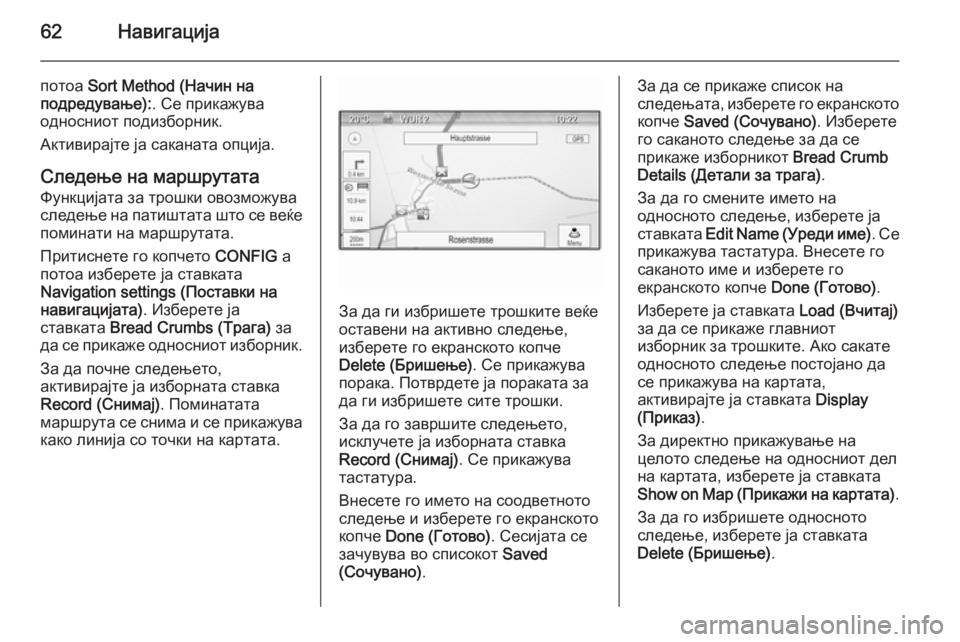
62–Ě–į–≤–ł–≥–į—Ü–ł—ė–į
–Ņ–ĺ—ā–ĺ–į Sort Method (–Ě–į—á–ł–Ĺ –Ĺ–į
–Ņ–ĺ–ī—Ä–Ķ–ī—É–≤–į—ö–Ķ): . –°–Ķ –Ņ—Ä–ł–ļ–į–∂—É–≤–į
–ĺ–ī–Ĺ–ĺ—Ā–Ĺ–ł–ĺ—ā –Ņ–ĺ–ī–ł–∑–Ī–ĺ—Ä–Ĺ–ł–ļ.
–ź–ļ—ā–ł–≤–ł—Ä–į—ė—ā–Ķ —ė–į —Ā–į–ļ–į–Ĺ–į—ā–į –ĺ–Ņ—Ü–ł—ė–į.
–°–Ľ–Ķ–ī–Ķ—ö–Ķ –Ĺ–į –ľ–į—Ä—ą—Ä—É—ā–į—ā–į
–§—É–Ĺ–ļ—Ü–ł—ė–į—ā–į –∑–į —ā—Ä–ĺ—ą–ļ–ł –ĺ–≤–ĺ–∑–ľ–ĺ–∂—É–≤–į —Ā–Ľ–Ķ–ī–Ķ—ö–Ķ –Ĺ–į –Ņ–į—ā–ł—ą—ā–į—ā–į —ą—ā–ĺ —Ā–Ķ –≤–Ķ—ú–Ķ –Ņ–ĺ–ľ–ł–Ĺ–į—ā–ł –Ĺ–į –ľ–į—Ä—ą—Ä—É—ā–į—ā–į.
–ü—Ä–ł—ā–ł—Ā–Ĺ–Ķ—ā–Ķ –≥–ĺ –ļ–ĺ–Ņ—á–Ķ—ā–ĺ CONFIG –į
–Ņ–ĺ—ā–ĺ–į –ł–∑–Ī–Ķ—Ä–Ķ—ā–Ķ —ė–į —Ā—ā–į–≤–ļ–į—ā–į
Navigation settings (–ü–ĺ—Ā—ā–į–≤–ļ–ł –Ĺ–į
–Ĺ–į–≤–ł–≥–į—Ü–ł—ė–į—ā–į) . –ė–∑–Ī–Ķ—Ä–Ķ—ā–Ķ —ė–į
—Ā—ā–į–≤–ļ–į—ā–į Bread Crumbs (–Ę—Ä–į–≥–į) –∑–į
–ī–į —Ā–Ķ –Ņ—Ä–ł–ļ–į–∂–Ķ –ĺ–ī–Ĺ–ĺ—Ā–Ĺ–ł–ĺ—ā –ł–∑–Ī–ĺ—Ä–Ĺ–ł–ļ.
–ó–į –ī–į –Ņ–ĺ—á–Ĺ–Ķ —Ā–Ľ–Ķ–ī–Ķ—ö–Ķ—ā–ĺ,
–į–ļ—ā–ł–≤–ł—Ä–į—ė—ā–Ķ —ė–į –ł–∑–Ī–ĺ—Ä–Ĺ–į—ā–į —Ā—ā–į–≤–ļ–į
Record (–°–Ĺ–ł–ľ–į—ė) . –ü–ĺ–ľ–ł–Ĺ–į—ā–į—ā–į
–ľ–į—Ä—ą—Ä—É—ā–į —Ā–Ķ —Ā–Ĺ–ł–ľ–į –ł —Ā–Ķ –Ņ—Ä–ł–ļ–į–∂—É–≤–į
–ļ–į–ļ–ĺ –Ľ–ł–Ĺ–ł—ė–į —Ā–ĺ —ā–ĺ—á–ļ–ł –Ĺ–į –ļ–į—Ä—ā–į—ā–į.
–ó–į –ī–į –≥–ł –ł–∑–Ī—Ä–ł—ą–Ķ—ā–Ķ —ā—Ä–ĺ—ą–ļ–ł—ā–Ķ –≤–Ķ—ú–Ķ
–ĺ—Ā—ā–į–≤–Ķ–Ĺ–ł –Ĺ–į –į–ļ—ā–ł–≤–Ĺ–ĺ —Ā–Ľ–Ķ–ī–Ķ—ö–Ķ,
–ł–∑–Ī–Ķ—Ä–Ķ—ā–Ķ –≥–ĺ –Ķ–ļ—Ä–į–Ĺ—Ā–ļ–ĺ—ā–ĺ –ļ–ĺ–Ņ—á–Ķ
Delete (–Ď—Ä–ł—ą–Ķ—ö–Ķ) . –°–Ķ –Ņ—Ä–ł–ļ–į–∂—É–≤–į
–Ņ–ĺ—Ä–į–ļ–į. –ü–ĺ—ā–≤—Ä–ī–Ķ—ā–Ķ —ė–į –Ņ–ĺ—Ä–į–ļ–į—ā–į –∑–į
–ī–į –≥–ł –ł–∑–Ī—Ä–ł—ą–Ķ—ā–Ķ —Ā–ł—ā–Ķ —ā—Ä–ĺ—ą–ļ–ł.
–ó–į –ī–į –≥–ĺ –∑–į–≤—Ä—ą–ł—ā–Ķ —Ā–Ľ–Ķ–ī–Ķ—ö–Ķ—ā–ĺ,
–ł—Ā–ļ–Ľ—É—á–Ķ—ā–Ķ —ė–į –ł–∑–Ī–ĺ—Ä–Ĺ–į—ā–į —Ā—ā–į–≤–ļ–į
Record (–°–Ĺ–ł–ľ–į—ė) . –°–Ķ –Ņ—Ä–ł–ļ–į–∂—É–≤–į
—ā–į—Ā—ā–į—ā—É—Ä–į.
–í–Ĺ–Ķ—Ā–Ķ—ā–Ķ –≥–ĺ –ł–ľ–Ķ—ā–ĺ –Ĺ–į —Ā–ĺ–ĺ–ī–≤–Ķ—ā–Ĺ–ĺ—ā–ĺ —Ā–Ľ–Ķ–ī–Ķ—ö–Ķ –ł –ł–∑–Ī–Ķ—Ä–Ķ—ā–Ķ –≥–ĺ –Ķ–ļ—Ä–į–Ĺ—Ā–ļ–ĺ—ā–ĺ
–ļ–ĺ–Ņ—á–Ķ Done (–ď–ĺ—ā–ĺ–≤–ĺ) . –°–Ķ—Ā–ł—ė–į—ā–į —Ā–Ķ
–∑–į—á—É–≤—É–≤–į –≤–ĺ —Ā–Ņ–ł—Ā–ĺ–ļ–ĺ—ā Saved
(–°–ĺ—á—É–≤–į–Ĺ–ĺ) .
–ó–į –ī–į —Ā–Ķ –Ņ—Ä–ł–ļ–į–∂–Ķ —Ā–Ņ–ł—Ā–ĺ–ļ –Ĺ–į
—Ā–Ľ–Ķ–ī–Ķ—ö–į—ā–į, –ł–∑–Ī–Ķ—Ä–Ķ—ā–Ķ –≥–ĺ –Ķ–ļ—Ä–į–Ĺ—Ā–ļ–ĺ—ā–ĺ –ļ–ĺ–Ņ—á–Ķ Saved (–°–ĺ—á—É–≤–į–Ĺ–ĺ) . –ė–∑–Ī–Ķ—Ä–Ķ—ā–Ķ
–≥–ĺ —Ā–į–ļ–į–Ĺ–ĺ—ā–ĺ —Ā–Ľ–Ķ–ī–Ķ—ö–Ķ –∑–į –ī–į —Ā–Ķ –Ņ—Ä–ł–ļ–į–∂–Ķ –ł–∑–Ī–ĺ—Ä–Ĺ–ł–ļ–ĺ—ā Bread Crumb
Details (–Ē–Ķ—ā–į–Ľ–ł –∑–į —ā—Ä–į–≥–į) .
–ó–į –ī–į –≥–ĺ —Ā–ľ–Ķ–Ĺ–ł—ā–Ķ –ł–ľ–Ķ—ā–ĺ –Ĺ–į
–ĺ–ī–Ĺ–ĺ—Ā–Ĺ–ĺ—ā–ĺ —Ā–Ľ–Ķ–ī–Ķ—ö–Ķ, –ł–∑–Ī–Ķ—Ä–Ķ—ā–Ķ —ė–į
—Ā—ā–į–≤–ļ–į—ā–į Edit Name (–£—Ä–Ķ–ī–ł –ł–ľ–Ķ) . –°–Ķ
–Ņ—Ä–ł–ļ–į–∂—É–≤–į —ā–į—Ā—ā–į—ā—É—Ä–į. –í–Ĺ–Ķ—Ā–Ķ—ā–Ķ –≥–ĺ —Ā–į–ļ–į–Ĺ–ĺ—ā–ĺ –ł–ľ–Ķ –ł –ł–∑–Ī–Ķ—Ä–Ķ—ā–Ķ –≥–ĺ
–Ķ–ļ—Ä–į–Ĺ—Ā–ļ–ĺ—ā–ĺ –ļ–ĺ–Ņ—á–Ķ Done (–ď–ĺ—ā–ĺ–≤–ĺ).
–ė–∑–Ī–Ķ—Ä–Ķ—ā–Ķ —ė–į —Ā—ā–į–≤–ļ–į—ā–į Load (–í—á–ł—ā–į—ė)
–∑–į –ī–į —Ā–Ķ –Ņ—Ä–ł–ļ–į–∂–Ķ –≥–Ľ–į–≤–Ĺ–ł–ĺ—ā
–ł–∑–Ī–ĺ—Ä–Ĺ–ł–ļ –∑–į —ā—Ä–ĺ—ą–ļ–ł—ā–Ķ. –ź–ļ–ĺ —Ā–į–ļ–į—ā–Ķ
–ĺ–ī–Ĺ–ĺ—Ā–Ĺ–ĺ—ā–ĺ —Ā–Ľ–Ķ–ī–Ķ—ö–Ķ –Ņ–ĺ—Ā—ā–ĺ—ė–į–Ĺ–ĺ –ī–į
—Ā–Ķ –Ņ—Ä–ł–ļ–į–∂—É–≤–į –Ĺ–į –ļ–į—Ä—ā–į—ā–į,
–į–ļ—ā–ł–≤–ł—Ä–į—ė—ā–Ķ —ė–į —Ā—ā–į–≤–ļ–į—ā–į Display
(–ü—Ä–ł–ļ–į–∑) .
–ó–į –ī–ł—Ä–Ķ–ļ—ā–Ĺ–ĺ –Ņ—Ä–ł–ļ–į–∂—É–≤–į—ö–Ķ –Ĺ–į
—Ü–Ķ–Ľ–ĺ—ā–ĺ —Ā–Ľ–Ķ–ī–Ķ—ö–Ķ –Ĺ–į –ĺ–ī–Ĺ–ĺ—Ā–Ĺ–ł–ĺ—ā –ī–Ķ–Ľ
–Ĺ–į –ļ–į—Ä—ā–į—ā–į, –ł–∑–Ī–Ķ—Ä–Ķ—ā–Ķ —ė–į —Ā—ā–į–≤–ļ–į—ā–į
Show on Map (–ü—Ä–ł–ļ–į–∂–ł –Ĺ–į –ļ–į—Ä—ā–į—ā–į) .
–ó–į –ī–į –≥–ĺ –ł–∑–Ī—Ä–ł—ą–Ķ—ā–Ķ –ĺ–ī–Ĺ–ĺ—Ā–Ĺ–ĺ—ā–ĺ
—Ā–Ľ–Ķ–ī–Ķ—ö–Ķ, –ł–∑–Ī–Ķ—Ä–Ķ—ā–Ķ —ė–į —Ā—ā–į–≤–ļ–į—ā–į
Delete (–Ď—Ä–ł—ą–Ķ—ö–Ķ) .
Page 91 of 141
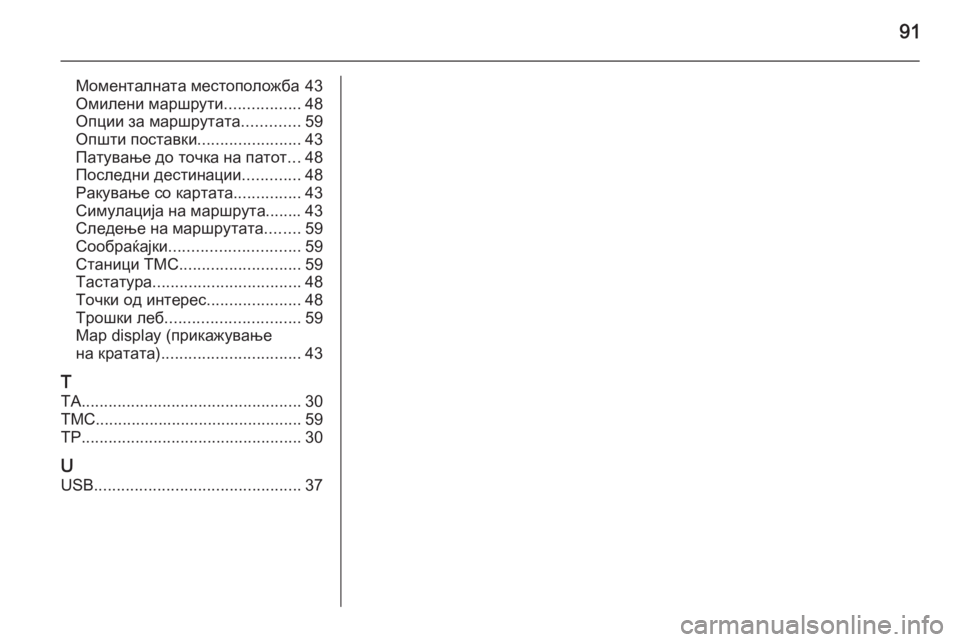
91
–ú–ĺ–ľ–Ķ–Ĺ—ā–į–Ľ–Ĺ–į—ā–į –ľ–Ķ—Ā—ā–ĺ–Ņ–ĺ–Ľ–ĺ–∂–Ī–į 43
–ě–ľ–ł–Ľ–Ķ–Ĺ–ł –ľ–į—Ä—ą—Ä—É—ā–ł .................48
–ě–Ņ—Ü–ł–ł –∑–į –ľ–į—Ä—ą—Ä—É—ā–į—ā–į .............59
–ě–Ņ—ą—ā–ł –Ņ–ĺ—Ā—ā–į–≤–ļ–ł .......................43
–ü–į—ā—É–≤–į—ö–Ķ –ī–ĺ —ā–ĺ—á–ļ–į –Ĺ–į –Ņ–į—ā–ĺ—ā ...48
–ü–ĺ—Ā–Ľ–Ķ–ī–Ĺ–ł –ī–Ķ—Ā—ā–ł–Ĺ–į—Ü–ł–ł .............48
–†–į–ļ—É–≤–į—ö–Ķ —Ā–ĺ –ļ–į—Ä—ā–į—ā–į ...............43
–°–ł–ľ—É–Ľ–į—Ü–ł—ė–į –Ĺ–į –ľ–į—Ä—ą—Ä—É—ā–į........ 43
–°–Ľ–Ķ–ī–Ķ—ö–Ķ –Ĺ–į –ľ–į—Ä—ą—Ä—É—ā–į—ā–į ........59
–°–ĺ–ĺ–Ī—Ä–į—ú–į—ė–ļ–ł ............................. 59
–°—ā–į–Ĺ–ł—Ü–ł TMC ........................... 59
–Ę–į—Ā—ā–į—ā—É—Ä–į ................................. 48
–Ę–ĺ—á–ļ–ł –ĺ–ī –ł–Ĺ—ā–Ķ—Ä–Ķ—Ā .....................48
–Ę—Ä–ĺ—ą–ļ–ł –Ľ–Ķ–Ī .............................. 59
Map display (–Ņ—Ä–ł–ļ–į–∂—É–≤–į—ö–Ķ
–Ĺ–į –ļ—Ä–į—ā–į—ā–į) ............................... 43
T TA ................................................. 30
TMC .............................................. 59
TP ................................................. 30
U USB .............................................. 37